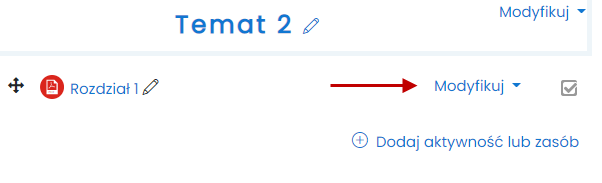Aby dodać plik do kursu (tak, jak przy dodawaniu każdego zasobu), należy w kursie kliknąć przycisk Włącz tryb edycji znajdujący się w prawym górnym rogu ekranu:
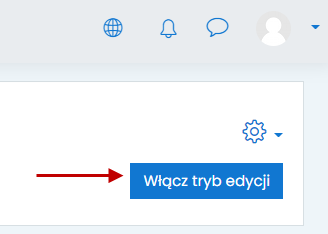
W kursie pojawią się dodatkowe opcje edycji. W dowolnym temacie klikamy Dodaj aktywność lub zasób:
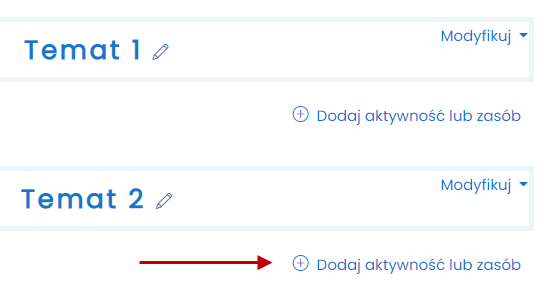
Pojawi się okno, z którego wybieramy Plik (albo z zakładki Wszystkie, albo jak na poniższym przykładzie z zakładki Zasoby):
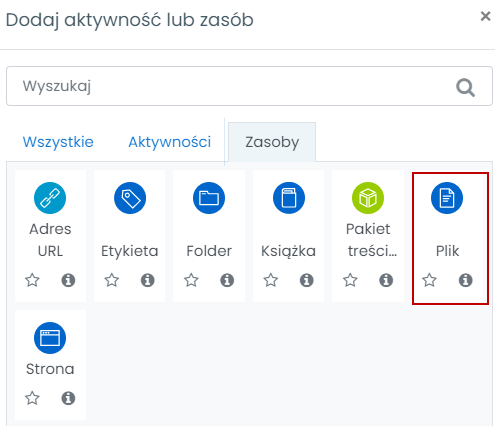
Pojawi się okno dodawania pliku. Plik musi mieć nadaną nazwę, opis można pominąć:
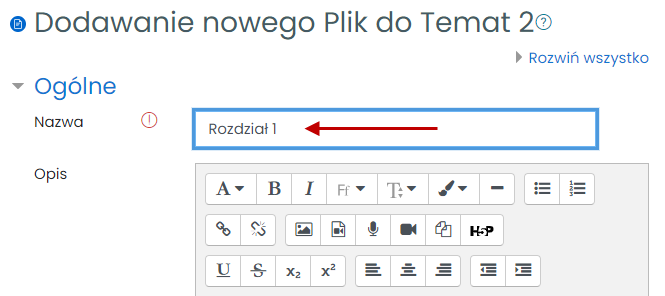
Poniżej należy wskazać plik, który chcemy umieścić w kursie:
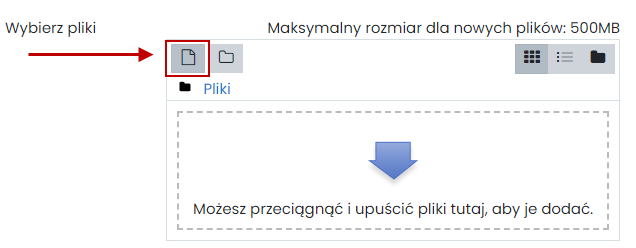
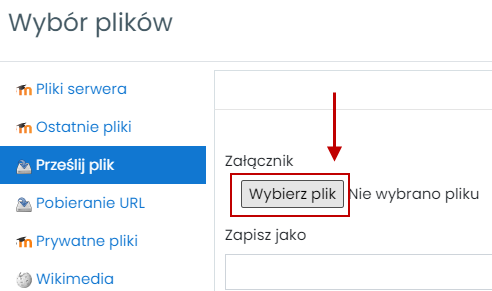
Wybieramy plik z komputera i klikamy przycisk Prześlij ten plik:
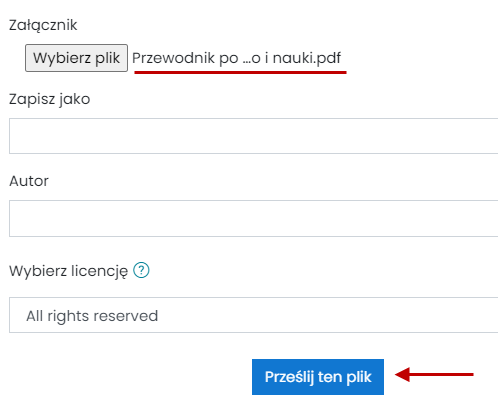
Wskazany plik pojawi się w polu Pliki:
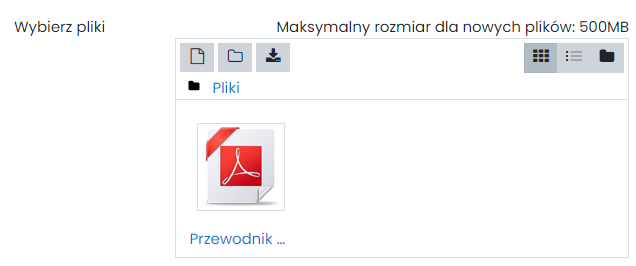
Możemy również wybrać sposób wyświetlania danego pliku:
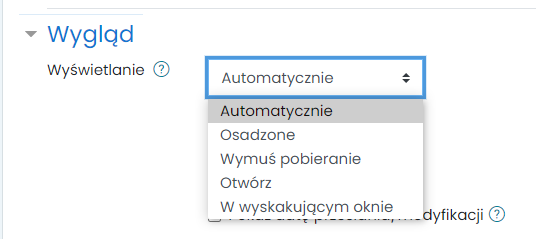
Na końcu klikamy przycisk Zapisz i wróć do kursu.
Plik pojawi się w kursie z odpowiednią ikonką. Tak, jak przy pozostałych zasobach, w celu zmiany pliku lub jego ustawień, klikamy Modyfikuj przy danym pliku.